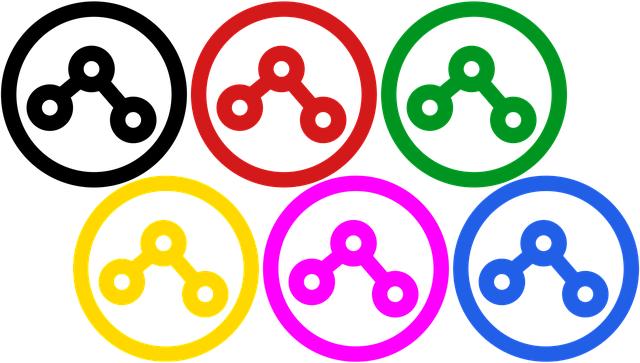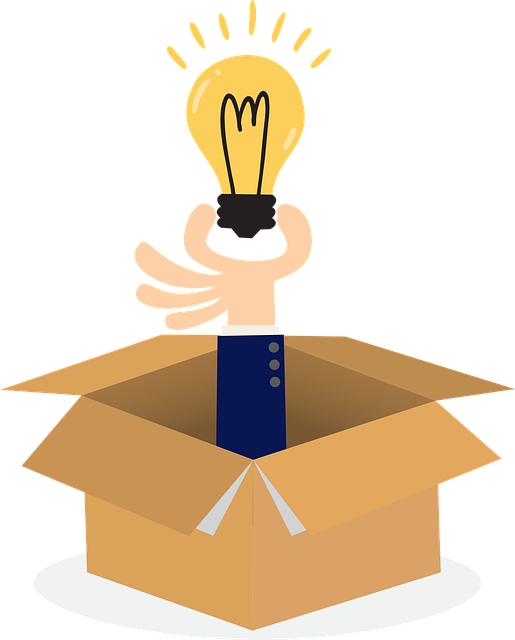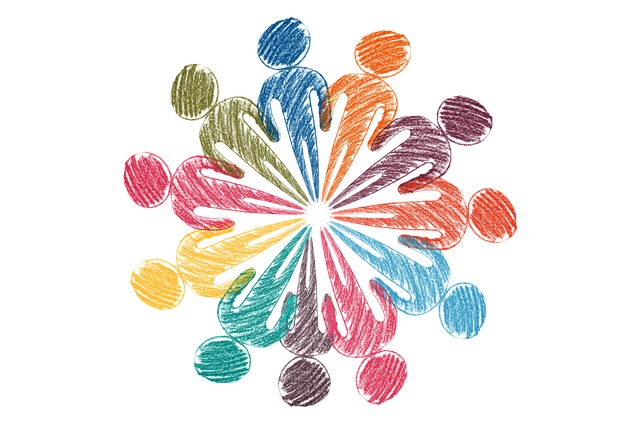Jak porovnat dvě tabulky v Excelu: Efektivní metody pro analýzu
Většina z nás se pravděpodobně setkala s situací, kdy jsme potřebovali porovnat dvě tabulky v Excelu. Buď se jednalo o kontrolu dat z různých zdrojů, nebo o analýzu změn v čase. Ať už jste profesionál, který často pracuje s Excelu, nebo začátečník, který se snaží zlepšit svou produktivitu, efektivní metody pro porovnávání tabulek mohou ušetřit spoustu času a úsilí. V tomto článku se podíváme na několik různých přístupů a technik, které vám pomohou analyzovat a porovnávat data v Excelu. Bez ohledu na vaše úrovně dovedností v Excelu, budete mít po přečtení tohoto článku všechny potřebné znalosti a dovednosti k tomu, abyste byli schopni efektivně porovnávat tabulky a získat z nich užitečné informace. Takže začněme a objevme, jak snadno můžete získat přehled o svých datech a udělat správná rozhodnutí na základě analýzy.
Obsah
- Jak porovnat dvě tabulky v Excelu: Efektivní metody pro analýzu
- – Přehled základních nástrojů pro porovnání tabulek v Excelu
- – Analyzování shod a rozdílů mezi dvěma tabulkami v Excelu
- – Využití progresivních funkcí a vzorců pro komplexní analýzu tabulek v Excelu
- – Jak využít formátování a zvýraznění pro rychlou vizuální kontrolu tabulek v Excelu
- – Doporučení pro správné pojmenování tabulek pro snadnější porovnání v Excelu
- – Srovnání tabulek pomocí pokročilých nástrojů a funkcí v Excelu
- – Jak využít filtraci a třídění pro rychlé nalezení rozdílů mezi tabulkami v Excelu
Jak porovnat dvě tabulky v Excelu: Efektivní metody pro analýzu
Pokud se zabýváte analýzou dat, pravděpodobně jste se již setkali s potřebou porovnání dvou tabulek v Excelu. Bez ohledu na to, zda pracujete s rozsáhlými databázemi nebo pouze s malými tabulkami, správné porovnání je klíčové pro získání přesného a užitečného výsledku. Existuje několik efektivních metod, které vám mohou usnadnit práci při porovnávání tabulek v Excelu.
Jednou z nejjednodušších metod je použití vestavěné funkce VLOOKUP. Tato funkce vám umožňuje najít odpovídající hodnoty mezi dvěma tabulkami na základě společných identifikátorů. Stačí použít VLOOKUP ve formátu "=VLOOKUP(hledaný_identifikátor, tabulka1, sloupec, přesnost)" a Excel vám vrátí odpovídající hodnotu.
Další možností je použití funkcí SUMIF a COUNTIF pro sčítání nebo počítání odpovídajících hodnot mezi dvěma tabulkami. Tyto funkce mohou být užitečné, pokud se snažíte vyhodnotit například počet položek, které se v obou tabulkách shodují.
V neposlední řadě můžete také využít možnosti spojení tabulek pomocí funkcí CONCATENATE nebo TEXTJOIN. Tato metoda je užitečná, pokud chcete spojit nebo sloučit data z různých tabulek do jednoho sloupce. To může být užitečné, pokud se snažíte srovnat textové řetězce nebo identifikátory.
Zde jsme vám představili pouze několik základních metod pro porovnání tabulek v Excelu. Existuje mnoho dalších pokročilých technik, které si můžete osvojit, ať už jde o použití pivotních tabulek, INDEX-MATCH kombinace nebo použití VBA kódu. S těmito metodami ve vašem arzenálu se stanete efektivnějším analytikem a dokážete rychleji a přesněji porovnávat data ve svých tabulkách v Excelu.

– Přehled základních nástrojů pro porovnání tabulek v Excelu
Při analýze dat v Excelu může být porovnávání tabulek nezbytným nástrojem pro získání důležitých informací. Existuje několik efektivních metod, jak porovnat dvě tabulky v Excelu a v tomto článku se budeme podrobněji zabývat některými základními nástroji.
-
Funkce "Porovnat"
Funkce "Porovnat" je možná nejjednodušší způsob, jak porovnávat dvě tabulky v Excelu. Tuto funkci najdete v záložce "Datové nástroje" pod položkou "Konsolidace". Pomocí této funkce si můžete vybrat dvě tabulky a Excel vám ukáže rozdíly mezi nimi. -
Podmíněné formátování
Další efektivní metodou pro porovnání tabulek je použití podmíněného formátování. Tato funkce vám umožňuje vizuálně zvýraznit rozdíly mezi dvěma tabulkami. Například můžete nastavit podmíněné formátování tak, aby Excel zvýraznil buňky, které se liší od druhé tabulky ve sloupci nebo řádku. - Použití sady VLOOKUP a IF
Další efektivním způsobem porovnávání tabulek je použití sad VLOOKUP a IF. S těmito funkcemi můžete porovnat dvě tabulky na základě určitého kritéria a získat relevantní výsledky. Například můžete použít funkci VLOOKUP ke spojení dvou tabulek na základě společného identifikátoru nebo sloupce.
Porovnávání tabulek v Excelu je klíčovým nástrojem pro analýzu dat a tyto základní nástroje vám mohou ušetřit čas a energii. Buďte si jisti, že si prohlédnete všechny dostupné možnosti a zjistěte, která metoda nejlépe vyhovuje vašim potřebám. S těmito nástroji ve svém arzenálu budete mít v Excelu silnou zbraň pro analýzu a porovnání dat.
– Analyzování shod a rozdílů mezi dvěma tabulkami v Excelu
Comparing and analyzing data between two tables in Excel can be a tedious and time-consuming task, but with the right methods and tools, it can be done efficiently. In this post, we will explore some effective methods for analyzing similarities and differences between two tables in Excel.
One powerful method is to use the VLOOKUP function. This function allows you to search for a value in one table and retrieve data from another table based on a matching value. By using VLOOKUP, you can easily identify common values and their corresponding data in both tables. The function also has an option to highlight differences, making it easier to spot discrepancies between the tables.
Another method is to use conditional formatting. With conditional formatting, you can apply formatting rules to cells based on specific criteria. For example, you can highlight cells in one table that are not present in the other table, or identify cells with different values. This method provides a visual representation of the differences and makes it easier to compare the two tables.
Lastly, PivotTables can be a powerful tool for analyzing data between two tables in Excel. PivotTables allow you to summarize and analyze large amounts of data by creating a pivot table report. By selecting the relevant data from both tables and configuring the pivot table, you can quickly identify similarities and differences in the data.
In conclusion, comparing and analyzing data between two tables in Excel can be made easier and more efficient by using methods such as VLOOKUP, conditional formatting, and PivotTables. These tools will help you identify similarities, differences, and discrepancies between the tables, saving you time and ensuring accuracy in your analysis.
– Využití progresivních funkcí a vzorců pro komplexní analýzu tabulek v Excelu
V Excelu existuje mnoho pokročilých funkcí a vzorců, které můžete využít pro analýzu a porovnávání tabulek. Tyto nástroje vám umožní provést komplexní analýzu dat a získat cenné poznatky. Zde je pár efektivních metod, které vám pomohou porovnat dvě tabulky v Excelu:
-
Využití VLOOKUP funkce: Tato funkce v Excelu je skvělým nástrojem pro hledání hodnot v různých tabulkách. Můžete ji použít k porovnání dvou tabulek a najít odpovídající hodnoty. Použijte VLOOKUP funkcí ve spojení s podmínkou IF pro zjištění rozdílů mezi tabulkami.
-
Použití podmíněného formátování: Podmíněné formátování vám umožní snadno vizualizovat rozdíly mezi dvěma tabulkami. Můžete nastavit podmínky pro zvýraznění odlišných hodnot, například změnou barvy nebo stylu písma. Tím získáte přehled o rozdílech mezi tabulkami a můžete se zaměřit na důležité údaje.
- Využití analýzy dat a pivotové tabulky: Další účinný způsob porovnání dvou tabulek je vytvoření pivotové tabulky. Pivotová tabulka vám umožní agregovat a analyzovat data z různých zdrojů a snadno je porovnávat. Můžete vytvořit vlastní vzorce a sloupce, které vám umožní provést pokročilou analýzu a získat podrobnější informace.
Těmito pokročilými metodami využívajícími funkce a vzorce v Excelu můžete efektivně porovnat dvě tabulky a získat hlubší vhled do vašich dat. Můžete identifikovat odchylky, trendy a vzory, které vám pomohou při rozhodování na základě analytických dat.
– Jak využít formátování a zvýraznění pro rychlou vizuální kontrolu tabulek v Excelu
Existuje mnoho způsobů, jak efektivně analyzovat a porovnávat dvě tabulky v Excelu. Jedním z nejjednodušších a nejrychlejších způsobů je využít formátování a zvýraznění, které nám umožňuje rychlou vizuální kontrolu dat.
Pokud chcete porovnat dvě tabulky s velkým množstvím dat, můžete použít nástroj pro podmíněné formátování v Excelu. To vám umožní jednoduše zvýraznit rozdíly mezi dvěma tabulkami. Stačí vybrat oblast, ve které chcete porovnávat a použít nástroj pro podmíněné formátování, abyste rychle identifikovali rozdíly. Například můžete použít podmíněné formátování, které zvýrazní buňky, kde jsou hodnoty ve druhé tabulce vyšší než v první tabulce.
Dalším užitečným nástrojem je filtry v Excelu. Pomocí filtrů můžete rychle filtrovat a zobrazit pouze relevantní data ve vašich tabulkách. Například můžete použít filtr na sloupec s názvem produktu a zobrazit pouze ty řádky, které obsahují určitý produkt. To vám umožní snadno porovnat pouze potřebná data v obou tabulkách.
Nezapomeňte také využít možnosti vytváření barevných sloupců a řádků ve vašich tabulkách. Barevné zvýraznění vám pomůže vizuálně oddělit jednotlivé části tabulky a usnadnit tak rychlou analýzu a porovnávání dat. Můžete například vytvořit sloupec se sumou či průměrem hodnot v každém sloupci a zvýraznit ho jinou barvou, abyste měli přehled o celkových hodnotách v tabulce.
Využití formátování a zvýraznění je jednoduchým a efektivním způsobem, jak rychle vizuálně kontrolovat tabulky v Excelu. Buďte kreativní a uplatněte různé techniky, které vám pomohou snadno identifikovat rozdíly a analyzovat data ve vašich tabulkách. S těmito metodami se vám podaří efektivně porovnat dvě tabulky a získat přehled o svých datech.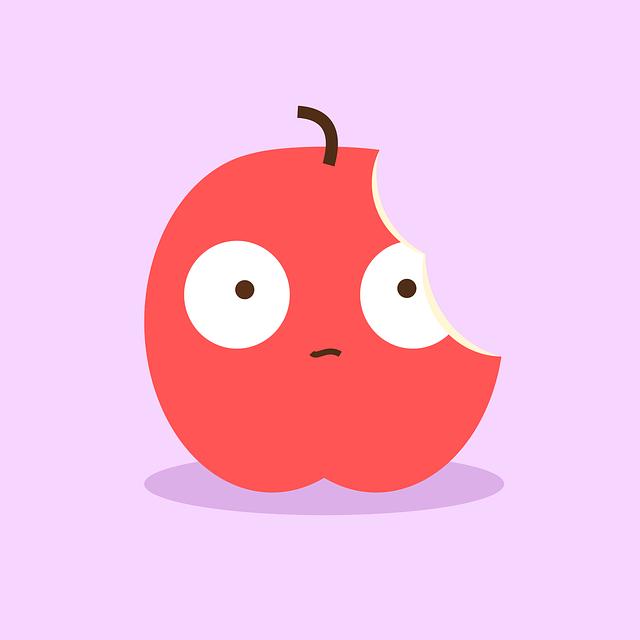
– Doporučení pro správné pojmenování tabulek pro snadnější porovnání v Excelu
Dobrou praxí při práci s tabulkami v Excelu je správné pojmenování jednotlivých sekcí a sloupců, aby bylo snadné provádět následné porovnávání a analýzu dat. Představíme vám několik doporučení, která vám pomohou zlepšit efektivitu a přesnost při porovnávání dvou tabulek v Excelu.
-
Křestní jméno sloužící jako identifikátor: Vyberte v prvním sloupci tabulky jedinečný identifikátor pro každý řádek. Může to být například křestní jméno nebo kód produktu. Tato identifikace umožní snadnější porovnávání řádků mezi tabulkami.
-
Přehledná záhlaví sloupců: Ujistěte se, že každý sloupec má jasný a přehledný název. Použití jednoduchých, krátkých a výstižných názvů sloupců ulehčí hledání relevantních dat a usnadní přehled porovnávaných tabulek.
- Formátování pro jednoduché srovnání: Pro dosažení maximální srovnatelnosti mezi dvěma tabulkami je vhodné použít stejný formát pro čísla, data nebo texty. Takto získáte přehledný a konzistentní vzhled, který zvýší přesnost porovnávání a analýzy dat.
Díky těmto doporučením se vaše práce s tabulkami v Excelu stane efektivnější a snazší. Správné pojmenování tabulek a použití jednotného formátování vám umožní provést přesnou analýzu a rychlé porovnání dat.
– Srovnání tabulek pomocí pokročilých nástrojů a funkcí v Excelu
V dnešní době je analyzování a porovnávání dat v Excelu nezbytnou součástí mnoha profesionálních činností. Pokud se potřebujete zaměřit na porovnání dvou tabulek, Excel disponuje několika pokročilými nástroji a funkcemi, které vám usnadní tuto úlohu.
Jedním z nejpoužívanějších nástrojů pro porovnání tabulek je "Porovnání a spojení" (Compare and Merge). Tato funkce vám umožní porovnat dvě tabulky a zobrazit rozdíly mezi nimi. Například, pokud máte dvě tabulky obsahující různé verze dat, můžete pomocí Porovnání a spojení zjistit, jaké položky jsou ve druhé tabulce nové, změněné nebo odstraněné.
Další možností je využití "Výchozích tabulek a pole" (Pivot Tables and Pivot Charts) v Excelu. Tato funkce vám umožňuje agregovat a porovnávat data v rámci tabulek pomocí různých kritérií a ukazatelů. Můžete si například zobrazit souhrnové statistiky pro každý sloupec tabulky a porovnat je s jinou tabulkou.
Jednou z dalších funkcí, kterou lze využít k porovnání tabulek, je "Podmíněné formátování" (Conditional Formatting). Tato funkce vám umožňuje vizuálně zvýrazňovat rozdíly mezi dvěma tabulkami, například změněné hodnoty. Můžete si nastavit specifická pravidla formátování pro každou buňku, která odpovídá určitým kritériím.
Využívání těchto pokročilých nástrojů a funkcí v Excelu vám umožní efektivně porovnávat dvě tabulky a snadno identifikovat rozdíly mezi nimi. Záleží na vás, kterou metodu zvolíte pro analýzu, ale věřte, že Excel má pro vás řešení.
– Jak využít filtraci a třídění pro rychlé nalezení rozdílů mezi tabulkami v Excelu
Filtraci a třídění můžeme v Excelu využít jako mocný nástroj při porovnávání dvou tabulek. Tato metoda je velmi efektivní pro analýzu a rychlé nalezení rozdílů mezi daty.
V prvním kroku je nezbytné zajistit, aby obě tabulky měly stejný počet řádků a sloupců. To umožní snadnější porovnávání dat a minimalizuje pravděpodobnost chyb.
Poté můžeme začít s aplikací filtru na obě tabulky. Klikněte na hlavičku sloupce, podle kterého chcete provést filtraci, a vyberte možnost "Filtr". Poté můžete v tabulce zobrazit pouze ty řádky, které splňují určité kritérium.
Další možností je využít třídění pro rychlý přehled o rozdílech mezi dvěma tabulkami. Stačí vybrat celou tabulku a kliknout na "Třídění". Pak můžete zvolit, zda chcete řádky seřadit vzestupně nebo sestupně podle hodnot ve vybraném sloupci.
Kombinace filtrace a třídění je výkonným nástrojem pro detailní analýzu dvou tabulek v Excelu. Tímto způsobem budete schopni rychle identifikovat rozdíly mezi daty a přesněji porozumět jejich struktuře. Doufáme, že náš článek vám pomohl objevit efektivní metody, jak porovnat dvě tabulky v Excelu. S těmito znalostmi budete schopni provést analýzu dat jednoduše a rychle. Pokud máte další otázky, neváhejte se na nás obrátit.